Canon 8400F User Manual [es]
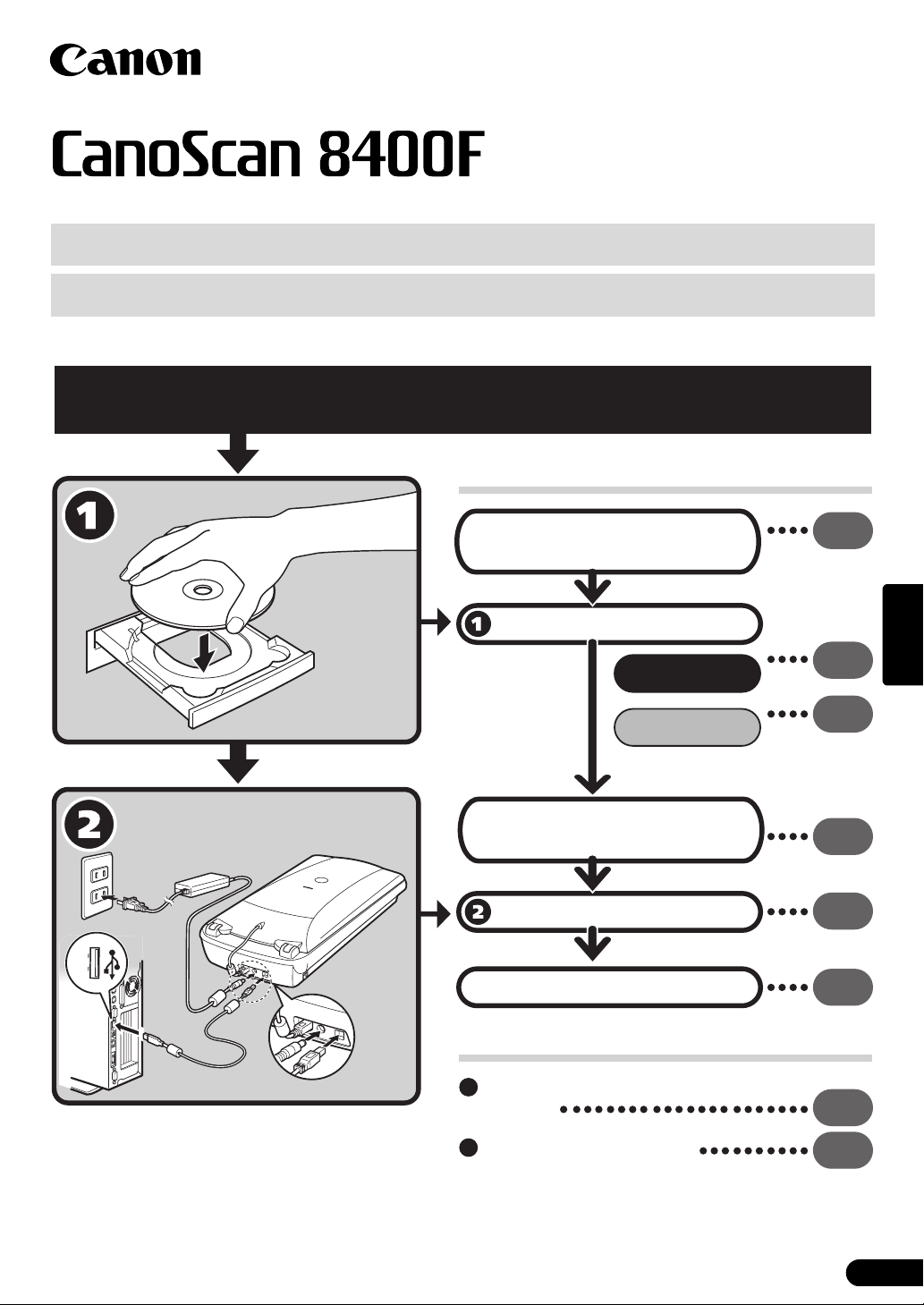
Guía de inicio rápido
Guía de inicio rápido
Asegúrese de instalar los programas antes de conectar el escáner al
ordenador.
Instalación y escaneado
p.
Comprobación del contenido
del paquete
Instalación del software
3
Windows
Macintosh
Desbloqueo de la unidad de
escaneado
Conexión del escáner
Escaneado de prueba
p.
4
p.
5
p.
6
p.
7
p.
8
Español
Pruebe las características adicionales
Utilización de los botones del
escáner
Escaneado de películas
p.
p.
11
12
Lea esta guía antes de utilizar el escáner. Una vez leída, guárdela en un lugar seguro para futura
referencia.
1
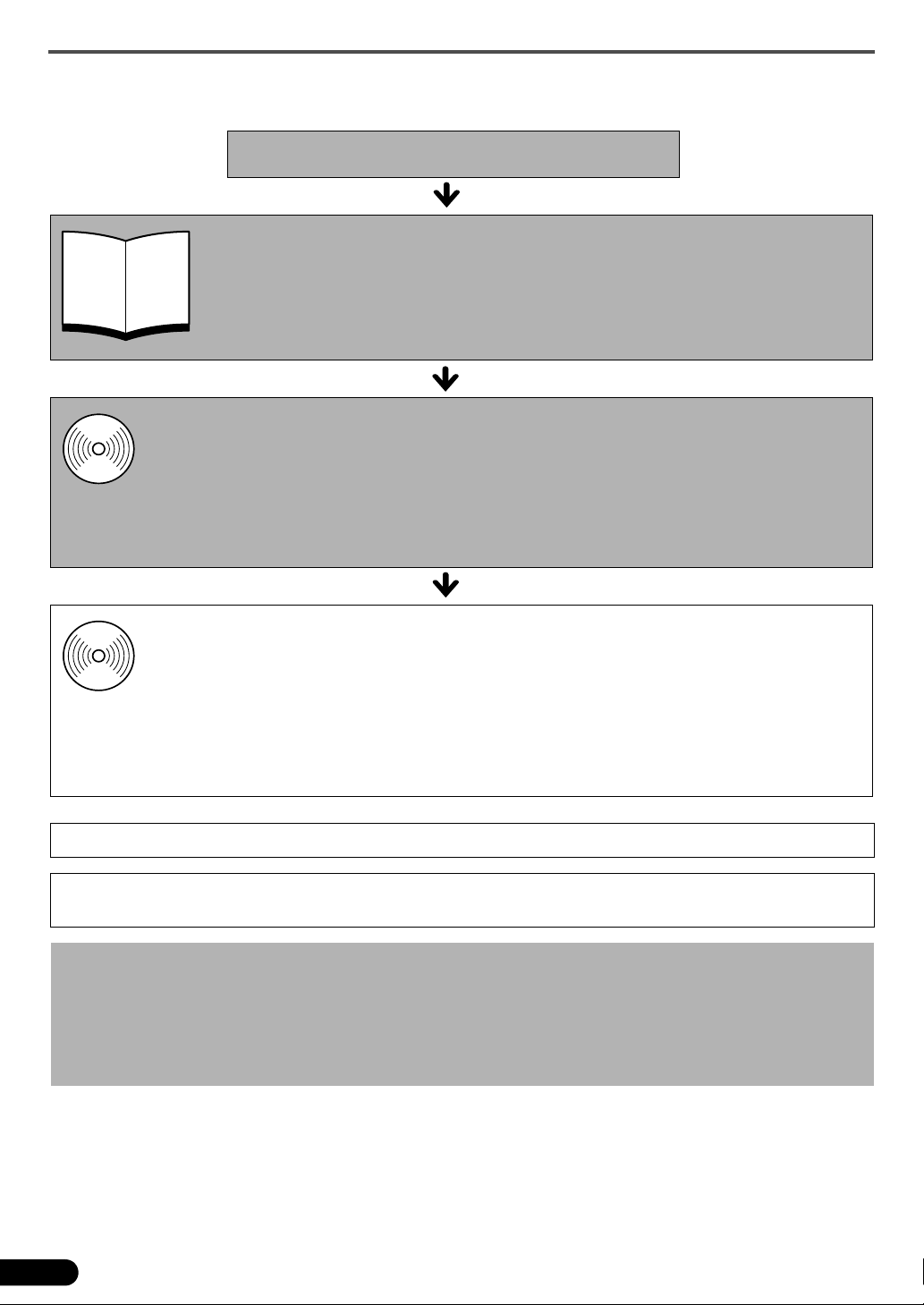
Guía de los manuales
Guía de los manuales
Apertura del paquete
Guía de inicio rápido (esta guía)
Esta guía describe una serie de procesos básicos, que comprenden desde la apertura
del paquete hasta la utilización del escáner.
¡EMPIECE POR LEER ESTA GUÍA!
Guía de escaneado (manual en formato HTML)
Consulte esta guía cuando termine de configurar el escáner según los procedimientos
indicados en la Guía de inicio rápido. Esta guía describe cómo utilizar el escáner con el
HTML
software incluido y cómo resolver los posibles problemas. Puede instalar este manual en el
disco duro, junto con los programas de software. Una vez instalado, en el escritorio aparecerá
el icono de la Guía de escaneado. Haga doble clic en el icono para verla con un programa
explorador como, por ejemplo, Internet Explorer.
Guías del usuario para programas de aplicación (manuales en
formato PDF)
PDF
Seleccione el menú “Ver los manuales electrónicos” del CD-ROM de la Utilidad de instalación de
CanoScan. Para leer estos manuales, debe tener instalado Adobe Acrobat Reader en el ordenador.
La toma de corriente debe estar instalada cerca del equipo y debe ser de fácil acceso.
El uso del cable apantallado con núcleos de ferrita que se suministra con el escáner es obligatorio para cumplir los
requisitos técnicos de la Directriz EMC.
Advertencia
Cuando utilice este producto, deberá tener en cuenta las cuestiones legales siguientes:
• El escaneado de determinados documentos, como billetes de banco, bonos del estado y certificados públicos puede
estar prohibido por la ley e incurrir en responsabilidades penales y civiles.
• Es posible que la ley le exija que obtenga autorización de la persona que posee los derechos de autor, u otros
derechos legales, del artículo que esté escaneando.
Si no está seguro de la legalidad de escanear un documento, consulte a su asesor jurídico.
• CanoScan y ScanGear son marcas comerciales de Canon Inc.
• Adobe, Acrobat y Photoshop son marcas comerciales de Adobe Systems Incorporated.
• Microsoft y Windows son marcas comerciales registradas de Microsoft Corporation en EE.UU. y otros países.
• Macintosh, Power Macintosh y Mac OS son marcas comerciales de Apple Computer, Inc., registradas en EE.UU. y otros países.
• ScanSoft y OmniPage son marcas comerciales de ScanSoft, Inc.
• Los demás nombres y productos no mencionados anteriormente pueden ser marcas comerciales o marcas comerciales registradas de
sus respectivas compañías.
• ArcSoft PhotoStudio
• ScanSoft OmniPage SE
• Presto! PageManager (sólo en Windows)
En esta guía, se utilizan las capturas de pantalla de Windows XP para ilustrar las explicaciones comunes a todos los sistemas operativos.
2
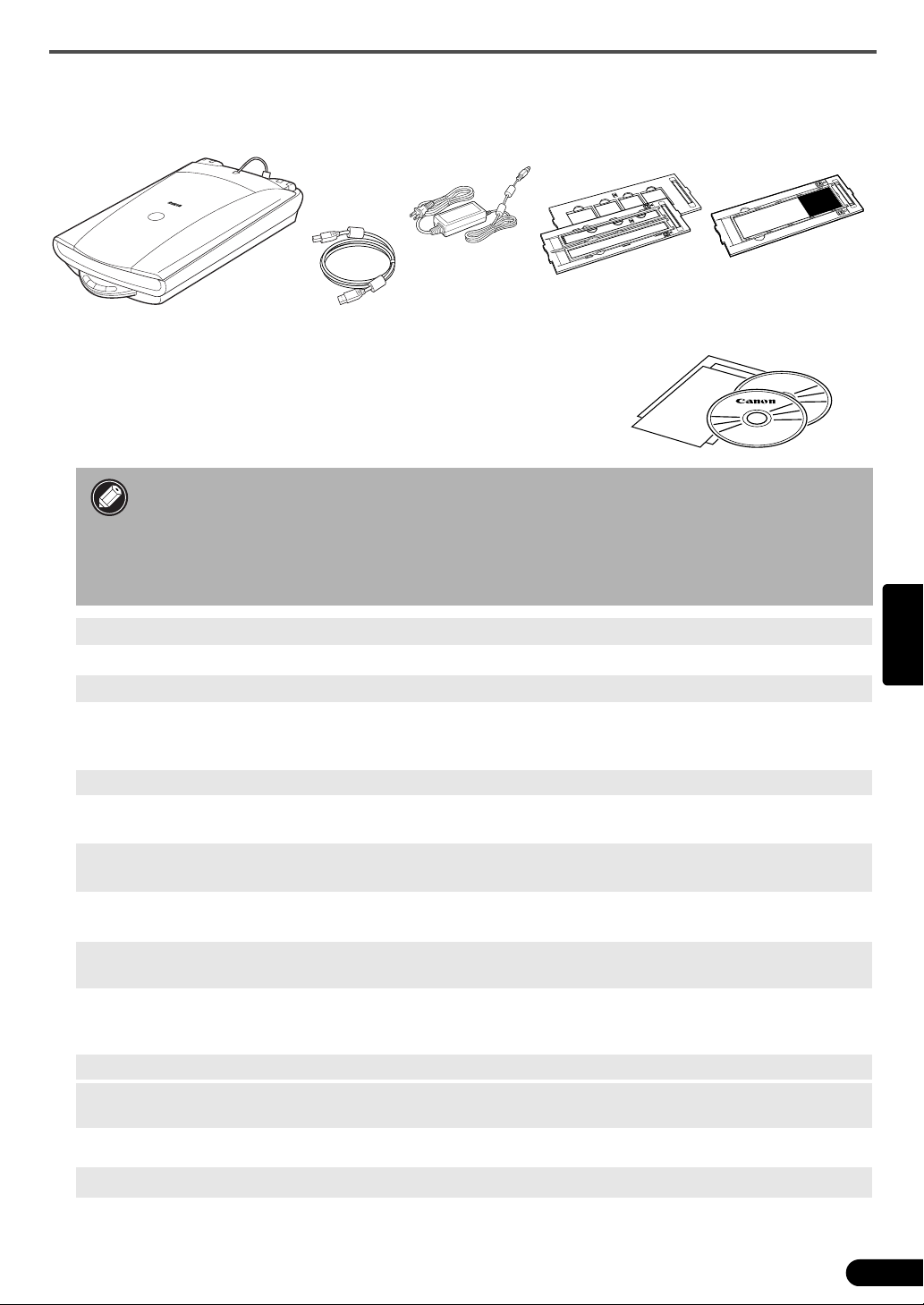
Comprobación del contenido del paquete
Comprobación del contenido del paquete
Escáner y accesorios
CanoScan 8400F
Adaptador de CA
Cable de interfaz USB
Guías de películas
(para tiras de películas de
35 mm o diapositivas)
Guías de películas
(para películas de
formato 120)
Documentos y programas de software
• Guía de inicio rápido (esta guía)
• Documentos adicionales
• CD-ROM de la Utilidad de instalación de CanoScan
• Los dos números que aparecen abajo entre paréntesis indican los tamaños respectivos
de las versiones del software para Windows y Macintosh.
• Para instalar todos los programas en el ordenador, necesitará un espacio de disco
duro de aproximadamente 350 MB / 160 MB (para Windows/Macintosh). Para poder
utilizar los programas, es necesario disponer de espacio libre adicional en el disco
duro.
ScanGear CS (25 MB / 10 MB) - Controlador del escáner
Permite escanear y cargar imágenes desde el escáner.
CanoScan Toolbox (15 MB / 10 MB) - Programa de utilidad para exploración
Facilita el escaneado de imágenes que posteriormente guarda o imprime y también crea archivos
adjuntos a mensajes de correo electrónico o archivos PDF. Funciona también con los botones del
escáner.
Español
ArcSoft PhotoStudio (35 MB / 20 MB) - Programa de edición de imágenes
Permite cargar imágenes desde el escáner, editarlas, retocarlas, aplicarles efectos especiales y realizar
mejoras.
ScanSoft OmniPage SE (90 MB / 80 MB) - Programa de reconocimiento óptico de caracteres
(OCR)
Convierte los caracteres escaneados de un libro, una revista o un periódico en datos de texto para su
edición o transmisión digital.
Presto! PageManager (sólo en Windows) (150 MB) - Programa de gestión de documentos
digitales
Facilita la tarea de escanear, compartir y organizar documentos y fotos. Se vincula automáticamente
con otros programas populares y evita los problemas característicos del uso compartido de archivos
creando archivos autoejecutables.
Adobe Acrobat Reader (25 MB / 30 MB) - Programa de lectura de archivos PDF
Manuales electrónicos para los programas de software anteriores (manuales HTML (10 MB) y
PDF)
• CD-ROM de Adobe Photoshop Elements
Adobe Photoshop Elements (135 MB / 170 MB) - Programa de edición de imágenes
Permite cargar imágenes desde el escáner, editarlas, retocarlas, aplicarles efectos especiales y realizar
mejoras. Lea la hoja de instrucciones o el manual electrónico (PDF) para Adobe Photoshop Elements.
3
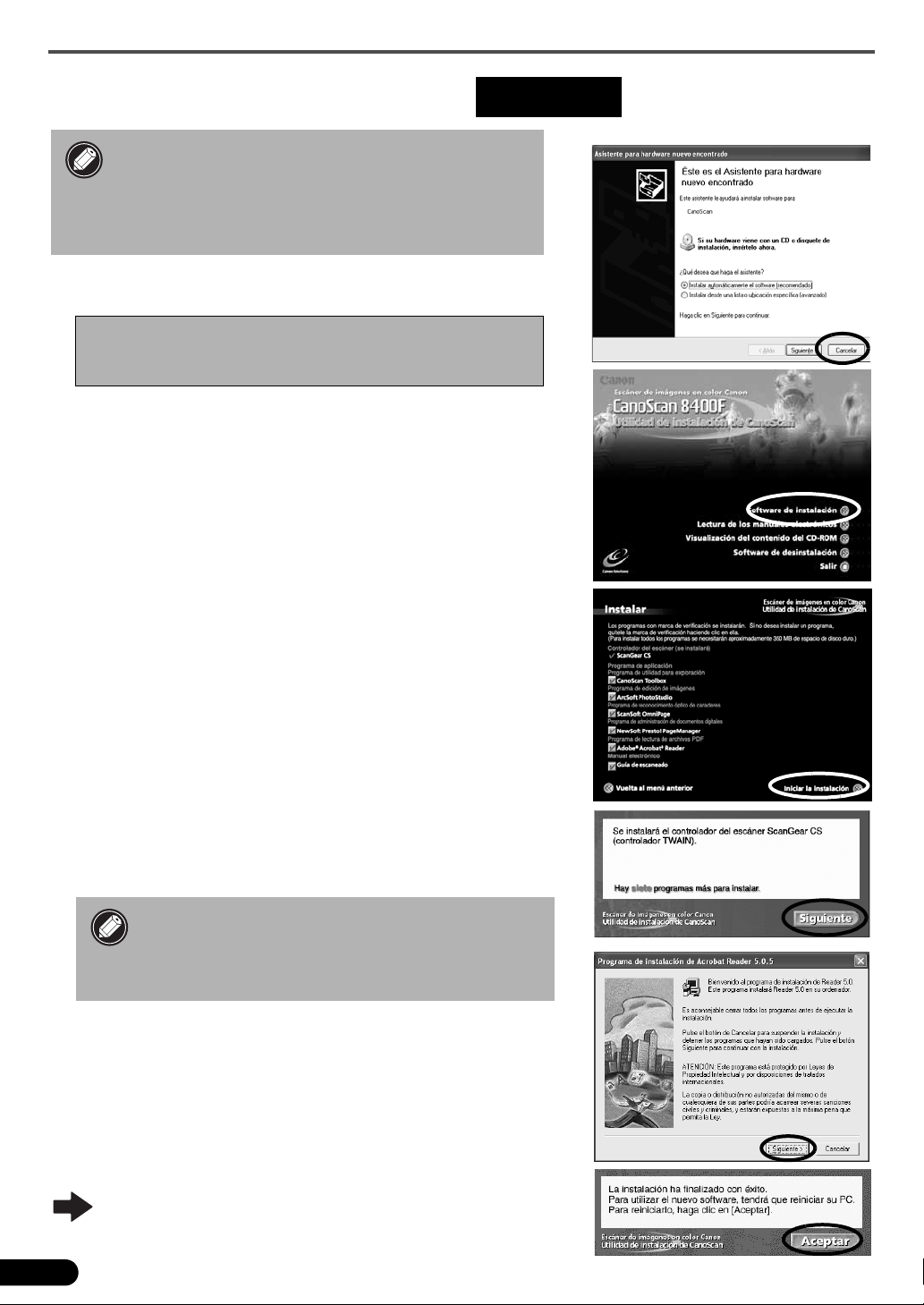
Instalación del software (Windows)
Instalación del software (Windows)
• Si está ejecutando Windows XP o Windows 2000
Professional con varias cuentas de usuario,
deberá iniciar la sesión con un nombre de
usuario de administrador cuando instale o
desinstale programas de software.
Windows
1 Encienda el ordenador.
Si aparece el "Asistente para hardware nuevo
encontrado" o el "Asistente para agregar nuevo
hardware", haga clic en [Cancelar].
2 Coloque el CD-ROM de la Utilidad de instalación de
CanoScan en la unidad.
Una vez seleccionado el idioma, aparecerá el menú principal de
la Utilidad de instalación de CanoScan.
3 Haga clic en [Software de instalación].
Lea el CONTRATO DE LICENCIA DEL USUARIO DEL SOFTWARE.
Si acepta el contrato, haga clic en [Sí].
Aparecerá la ventana [Instalar].
4 Haga clic en [Iniciar la instalación].
Instalará seis programas de software y la Guía de escaneado
(manual en formato HTML).
5 Se iniciará el procedimiento de instalación.
Siga las indicaciones de los mensajes que aparecen en pantalla y
haga clic en [Siguiente] o en [Sí] para continuar con la
instalación.
• En algunos casos, puede que sea necesario
reiniciar el sistema operativo. Siga los mensajes
que aparecen en pantalla para reiniciar y
reanudar la instalación.
6 Cuando finalice la instalación, haga clic en [Sí].
El ordenador se reiniciará.
7 Una vez reiniciado Windows, retire el CD-ROM de la
unidad y guárdelo en un lugar seguro.
Continúa en la P. 6.
4
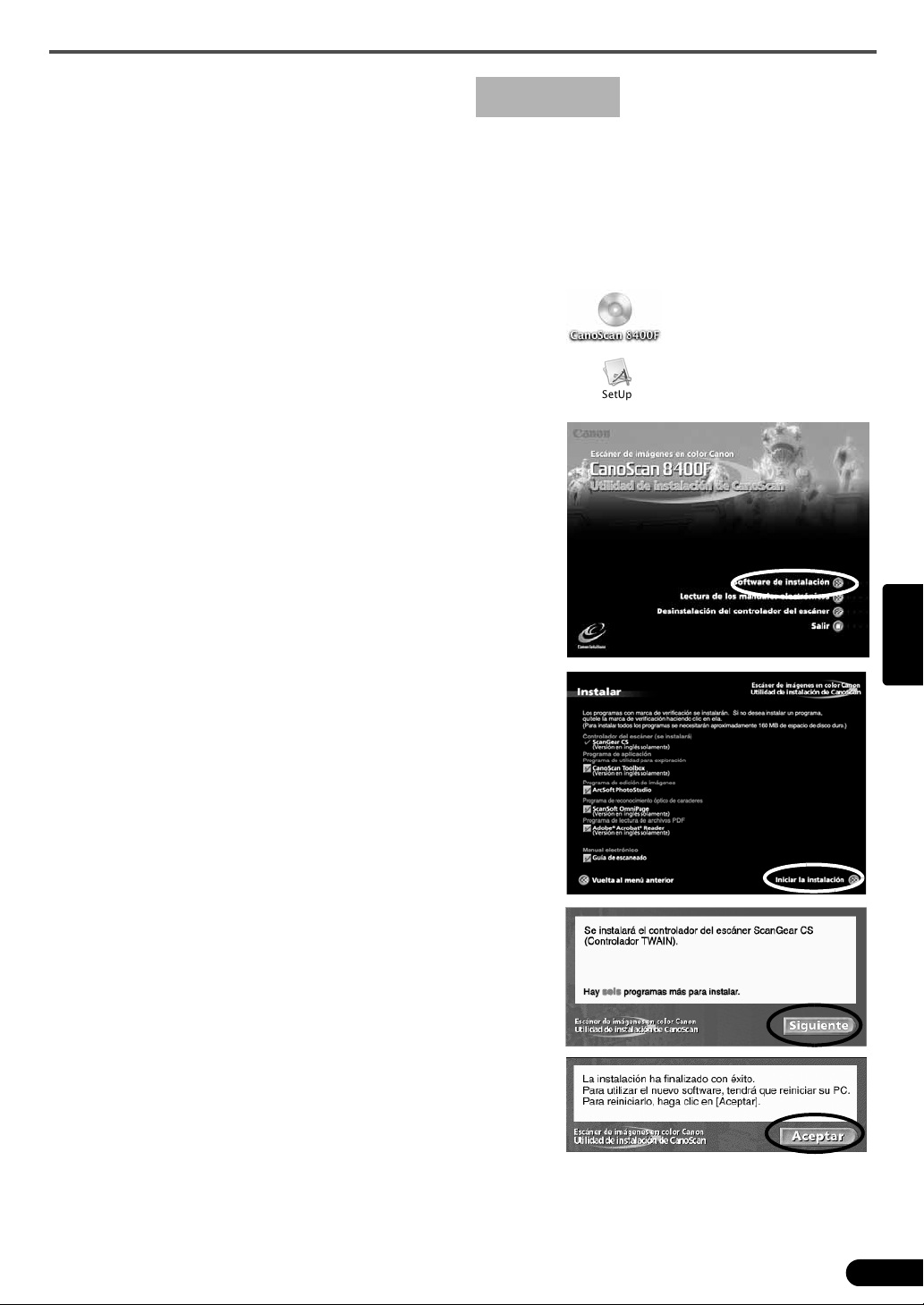
Instalación del software (Macintosh)
Instalación del software (Macintosh)
Macintosh
1 Encienda el ordenador.
Asegúrese de registrarse con el nombre del primer administrador que creó para instalar el software. No
podrá instalarlo si se registra con otras cuentas de administrador.
2 Coloque el CD-ROM de la Utilidad de instalación de
CanoScan en la unidad.
3 Haga doble clic en el icono del CD-ROM.
4 Haga doble clic en el icono [SetUp] (Configuración).
Una vez seleccionado el idioma, aparecerá el menú principal de
la Utilidad de instalación de CanoScan.
5 Haga clic en [Software de instalación].
Lea el CONTRATO DE LICENCIA DEL USUARIO DEL
SOFTWARE. Si acepta el contrato, haga clic en [Sí].
Aparecerá la ventana [Instalar].
6 Haga clic en [Iniciar la instalación].
Instalará cinco programas de software y la Guía de escaneado
(manual en formato HTML).
7 Se iniciará el procedimiento de instalación.
Siga las indicaciones de los mensajes que aparecen en pantalla
y haga clic en [Siguiente], en [Sí] o en [Instalar] para continuar
la instalación.
Si aparece un cuadro de diálogo de comprobación, introduzca
el nombre del Administrador y la contraseña.
8 Cuando finalice la instalación, haga clic en [Sí].
El ordenador se reiniciará.
9 Una vez reiniciado, retire el CD-ROM de la unidad y
guárdelo en un lugar seguro.
Español
5
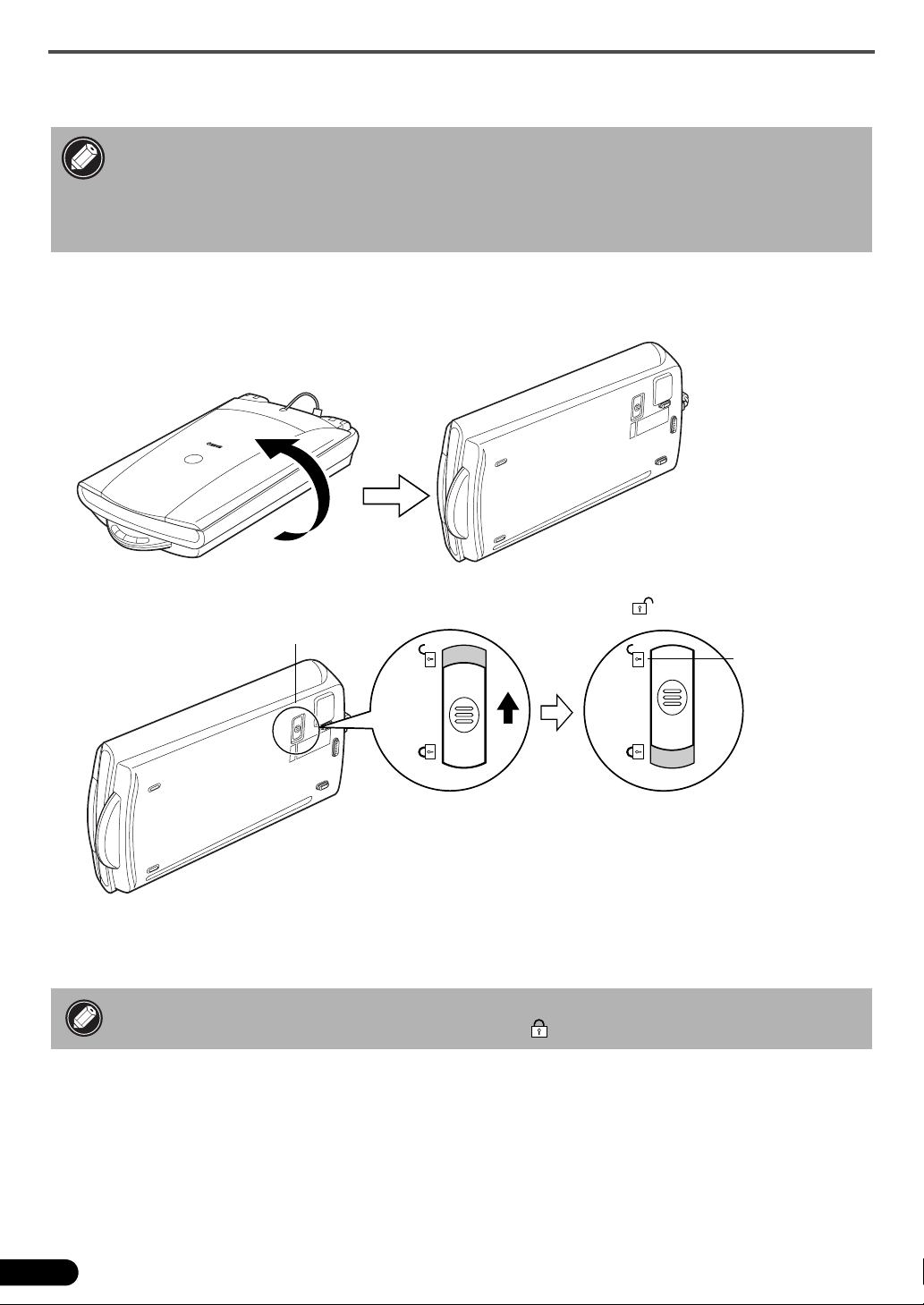
Desbloqueo de la unidad de escaneado
Desbloqueo de la unidad de escaneado
• Desbloquee la unidad de escaneado antes de conectarla al ordenador. Si la deja
bloqueada, es posible que se averíe o que se produzca algún problema.
• No incline el escáner más de 90 grados de la posición horizontal cuando lo desbloquee.
• Cuando bloquee el escáner, no levante la parte posterior y gire la parte frontal
(ubicación del botón del escáner) hacia abajo. Es posible que no pueda bloquearlo.
1 Retire las etiquetas de sellado del escáner.
2 Gire el escáner con cuidado.
3 Mueva el mando de bloqueo hacia la marca de desbloqueo ( ).
Mando de bloqueo
4 Vuelva a colocar el escáner en posición horizontal.
• Cuando lleve o transporte el escáner, sitúe siempre el mando de bloqueo en la marca de
bloqueo para bloquear la unidad de escaneado ( ).
Marca de
desbloqueo
6
